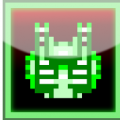在制作 ppt 时,恰到好处的音乐能为演示增添独特魅力,让观众更投入其中。而实现音乐一直播放,更是提升演示效果的关键一步。下面就来为你揭秘如何轻松做到。
一、选择合适的音乐
首先,要挑选与 ppt 主题和氛围相符的音乐。无论是激昂的开场曲,还是舒缓的过渡音乐,都要确保其长度能覆盖整个演示时长。如果音乐太短,就无法实现一直播放的效果啦。
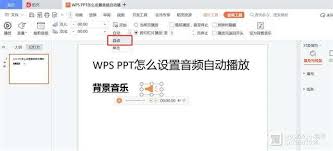
二、ppt 2019 及以上版本设置方法
对于 ppt 2019 及更新版本,操作相对简单。在插入音乐后,选中音频图标,点击“播放”选项卡。找到“音频选项”组,在“开始”下拉菜单中选择“自动”,这样音乐就能在幻灯片放映开始时自动播放。接着,在“跨幻灯片播放”前打勾,确保音乐能跨越幻灯片持续播放。同时,勾选“循环播放,直到停止”,让音乐循环不停。
三、ppt 2016 版本设置技巧
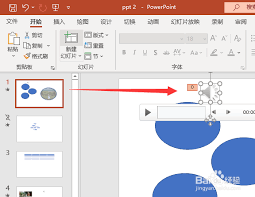
要是你用的是 ppt 2016,同样在插入音乐后选中音频图标。切换到“动画”选项卡,点击“动画窗格”。在弹出的动画窗格中,找到音乐对应的动画效果,点击右侧的下拉箭头,选择“效果选项”。在“效果”选项卡中,将“停止播放”设置为“在[x]张幻灯片后”,这里的 x 要根据你的 ppt 总幻灯片数来填,保证音乐能播完全程。然后在“计时”选项卡中,将“重复”设置为“直到幻灯片末尾”。
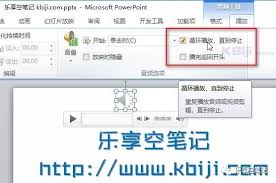
四、检查与优化
设置完成后,一定要进行全面检查。在幻灯片放映模式下,仔细聆听音乐是否能持续不间断地播放。如果发现有问题,比如音乐提前结束或者出现卡顿,及时返回调整设置。
通过以上方法,就能轻松让 ppt 中的音乐一直播放,为你的演示增添精彩。让观众沉浸在美妙的音乐与生动的演示内容中,留下深刻的印象。快去试试吧,开启你的沉浸式 ppt 之旅!